[软件名称]:SW 2022
[软件语言]:简体中文
[安装环境]:Win11/Win10/Win8/Win7
[下载链接]:https://pan.baidu.com/s/1CGLnrEtoiWaKd6EKsQv7Ug?pwd=2mn1
提取码:2mn1
[安装帮助(付费)]:点击进入远程服务中心!
【SolidWorks2022】安装图文教程及破解方法
1、解压【SolidWorks2022(64bit)】压缩包。
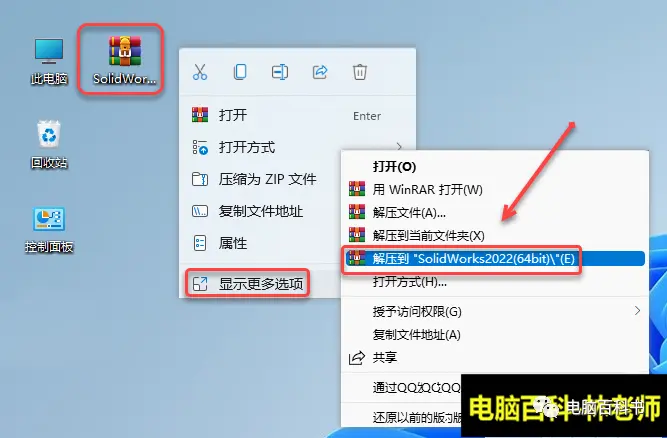
2、解压后,找到【_SolidSQUAD_】文件夹。
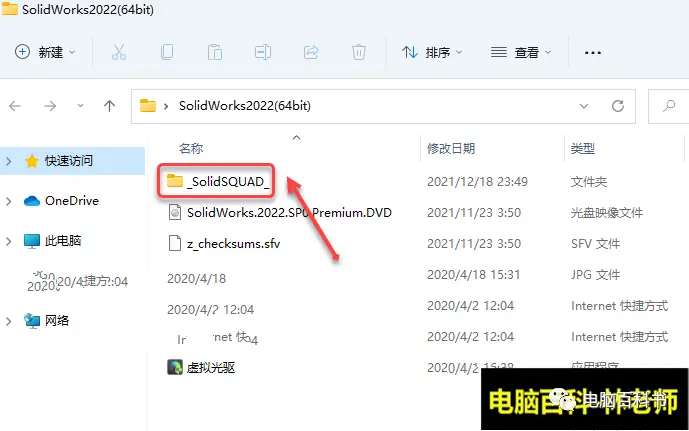
3、双击运行【sw2022_network_serials_licensing】
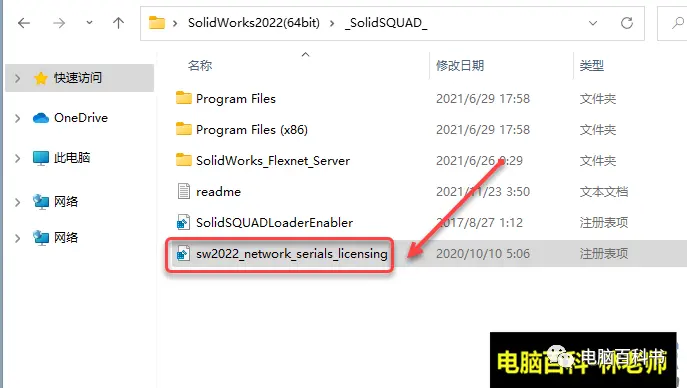
4、选择【是】。
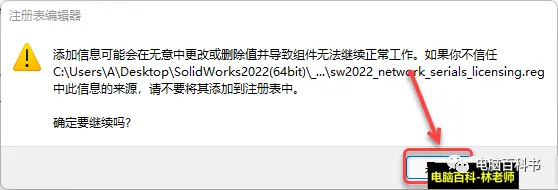
5、按【确定】。
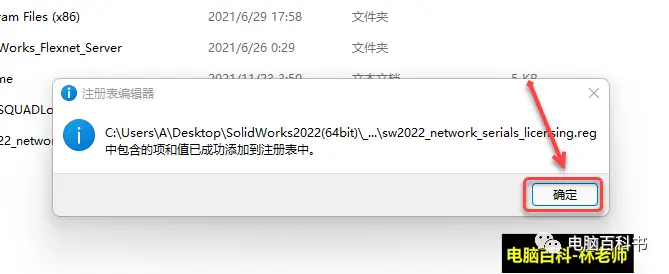
6、复制这个文件夹【SolidWorks_Flexnet_Server】里的文件。
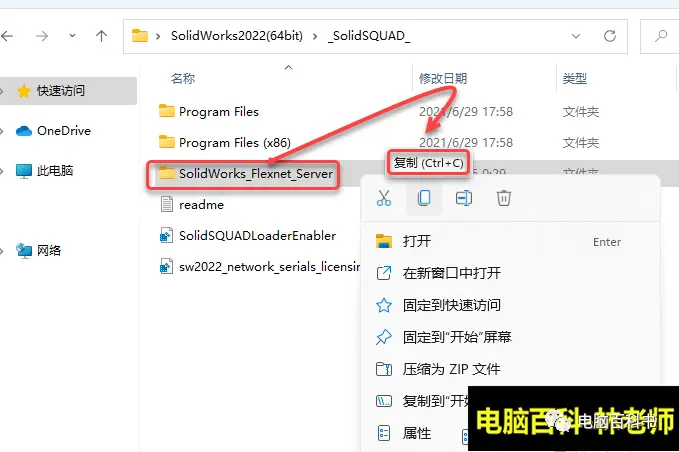
7、打开计算机【C盘】,在空白处【粘贴】
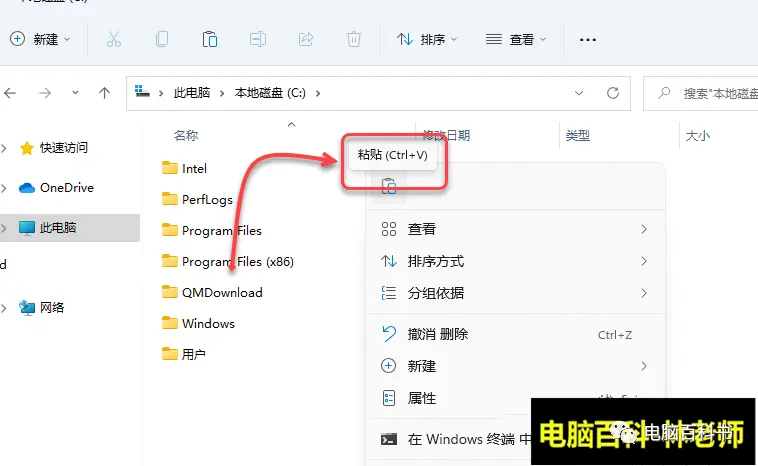
8、打开粘贴后的【SolidWorks_Flexnet_Server】文件夹。
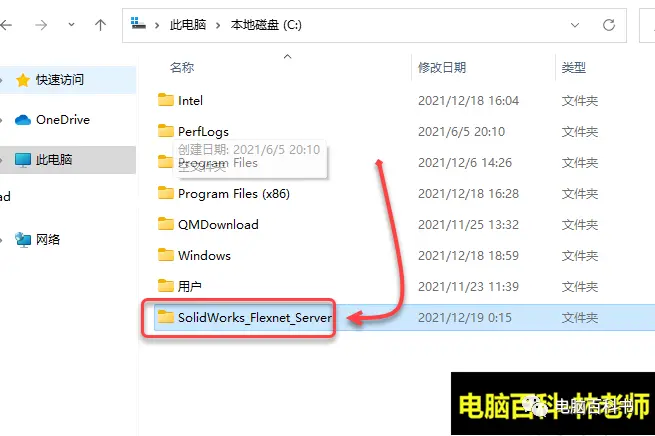
9、以管理员身份运行【server_install】。
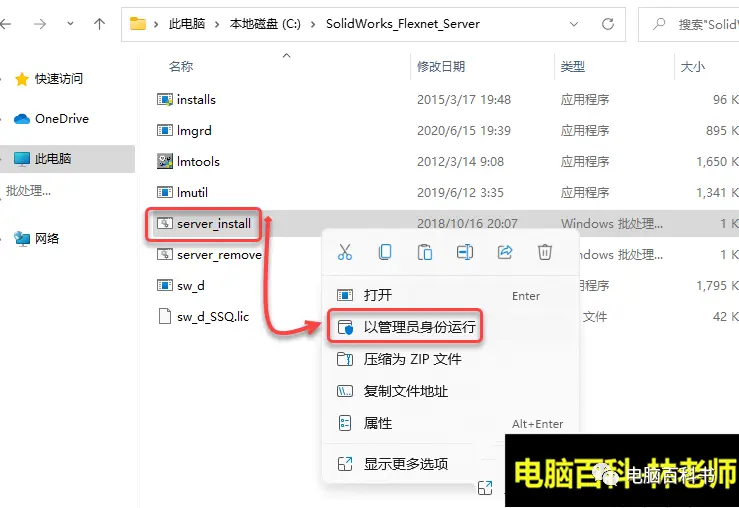
10、看到【服务器已经启动成功】,然后点击【X】退出。
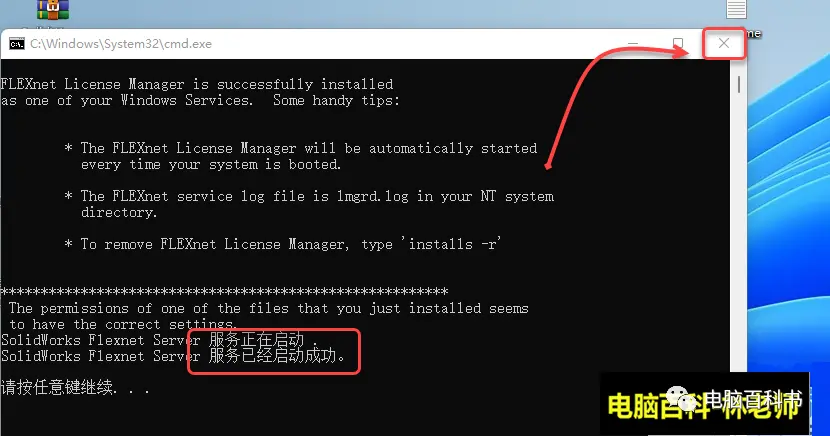
11、打开飞行模式(断网)。
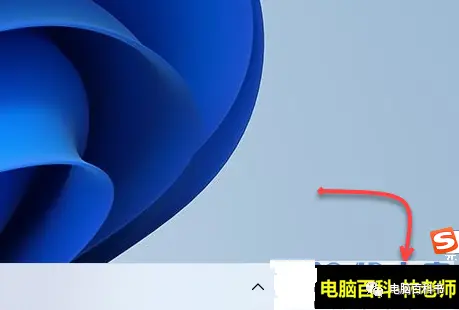
12、找到【SolidWorks2022(64bit)】文件夹,以管理员身份运行【虚拟光驱】。
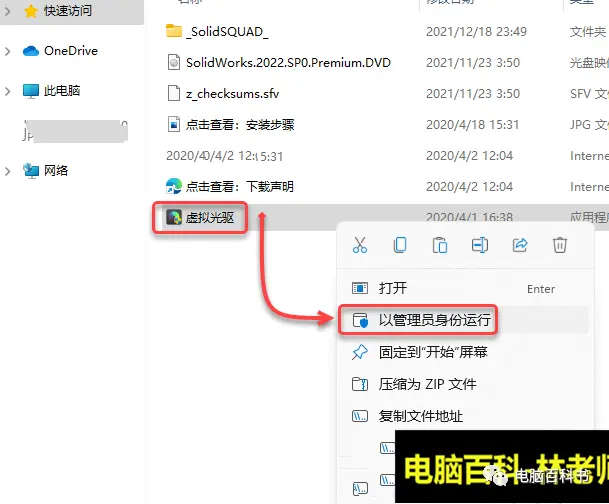
13、在【加载镜像】里找到【SolidWorks2022(64bit)】,然后再找到【SolidWorks.2022……】,然后点击【打开】。
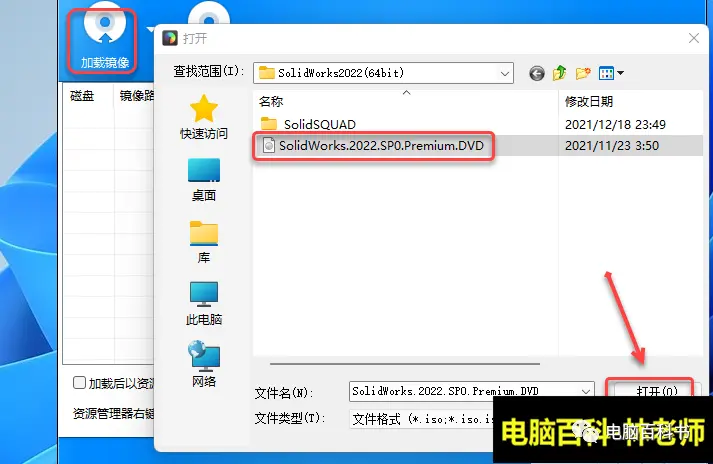
14、找到镜像路径中的【SolidWorks2022…….iso】文件夹。
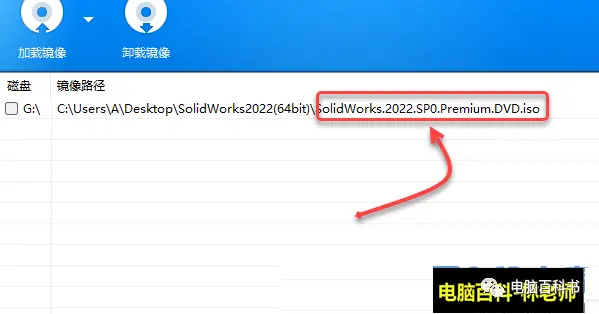
15、以管理员身份运行【setup】。
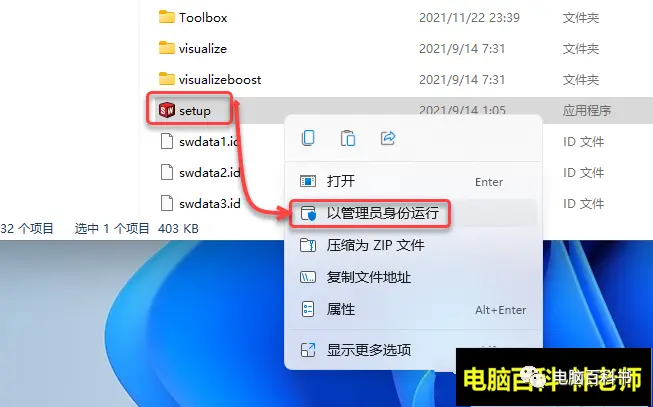
16、点击【确定】
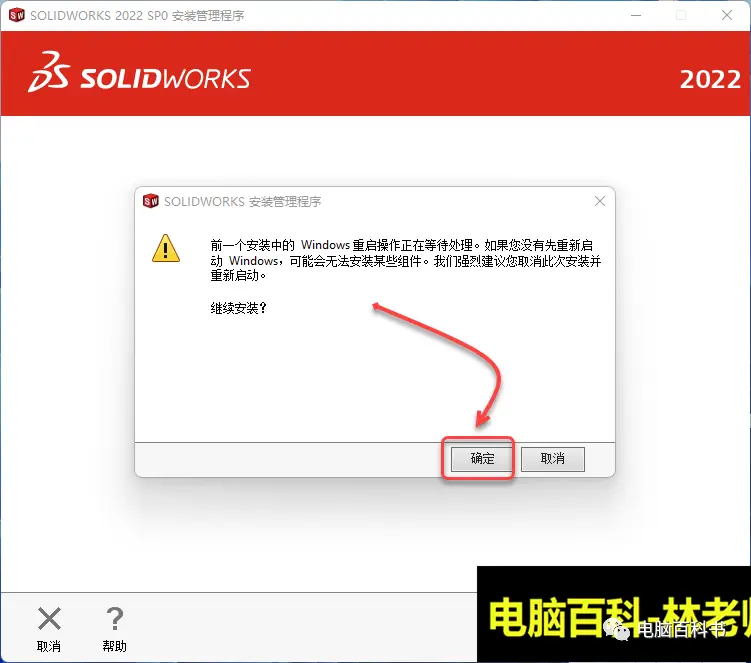
17、按【下一步】
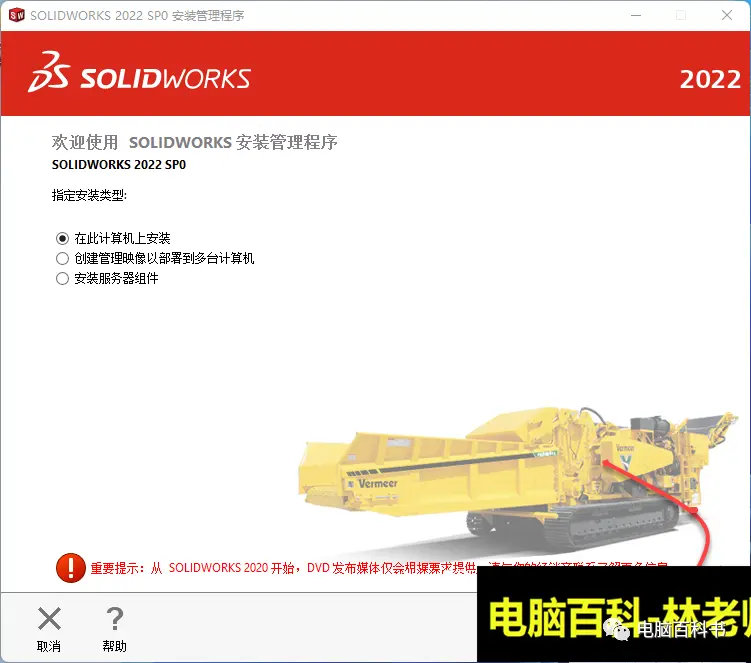
18、勾选需要安装的产品(SW产品很多,建议只选择自己需要的产品),然后按【下一步】。
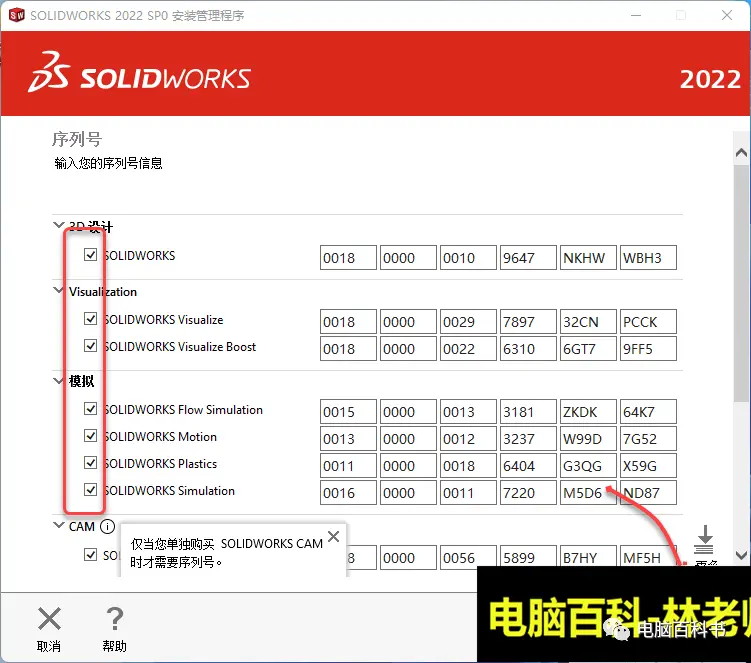
19、按【取消】。
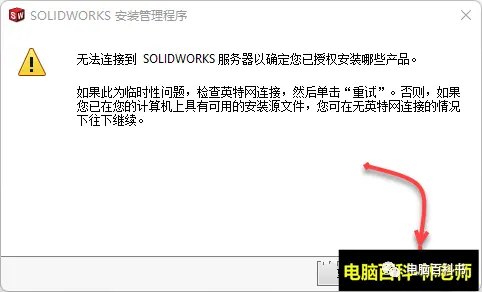
20、选择“安装位置”后面的【更改】。
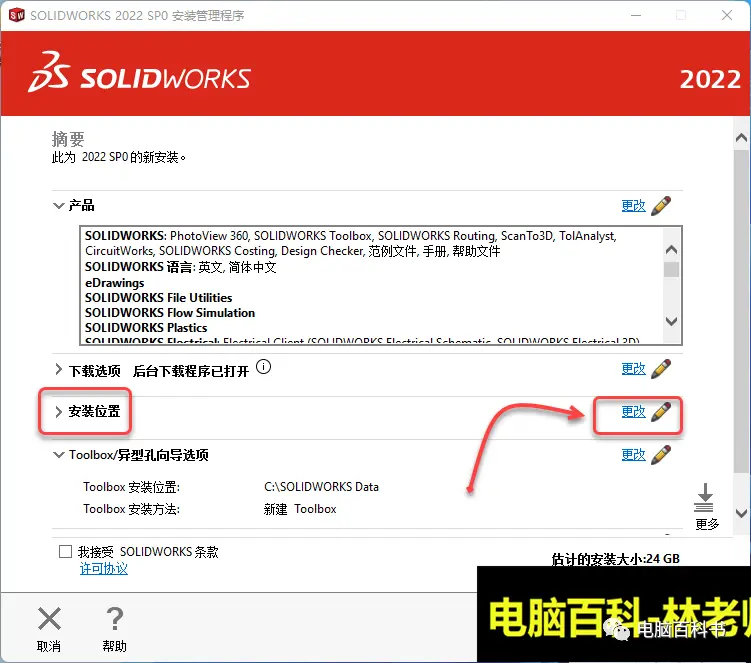
21、这里可以修改安装路径(如:将C改为D表示安装到D盘),然后点击【返回摘要】。 温馨提示:请记住您更改后的磁盘,步骤32中将会用到。
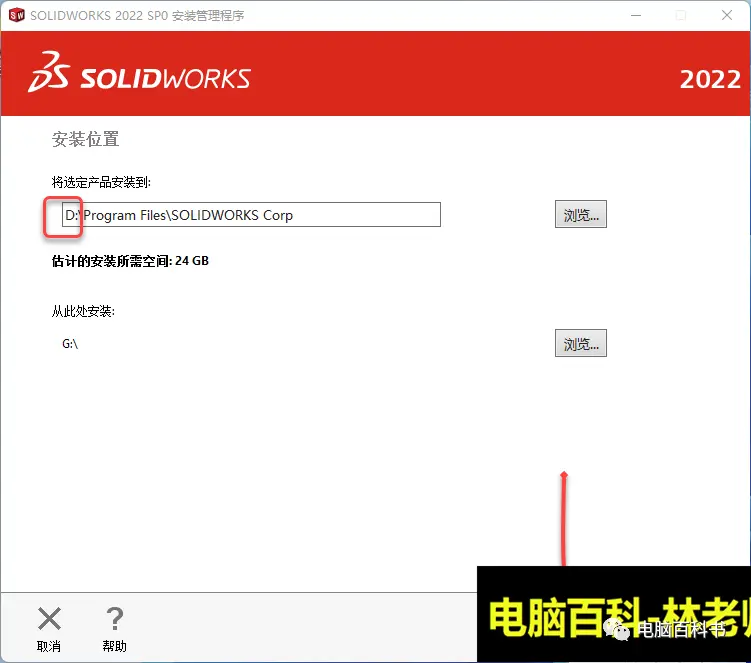
22、按一下“Toolbox异型孔向导选项”后面的【更改】。
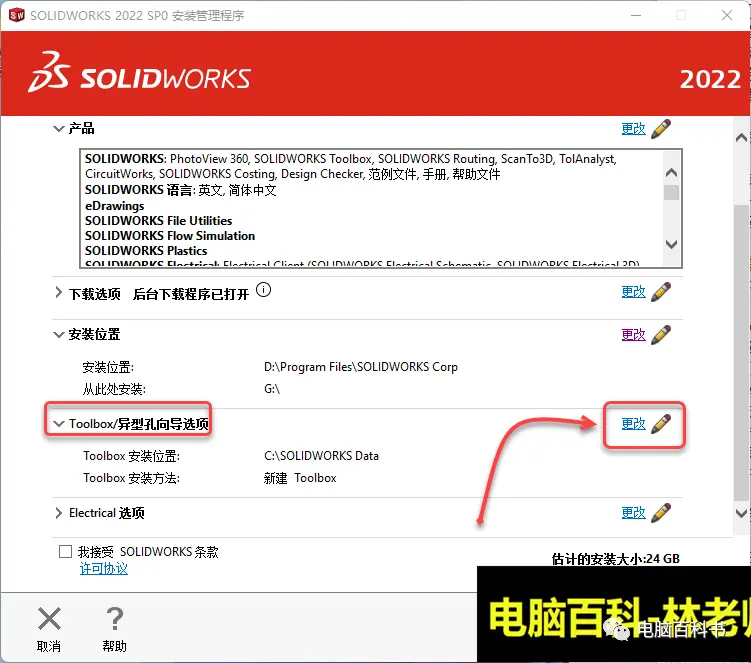
23、这里也可以修改路径(如:将C改为D表示安装到D盘),点击【返回摘要】。
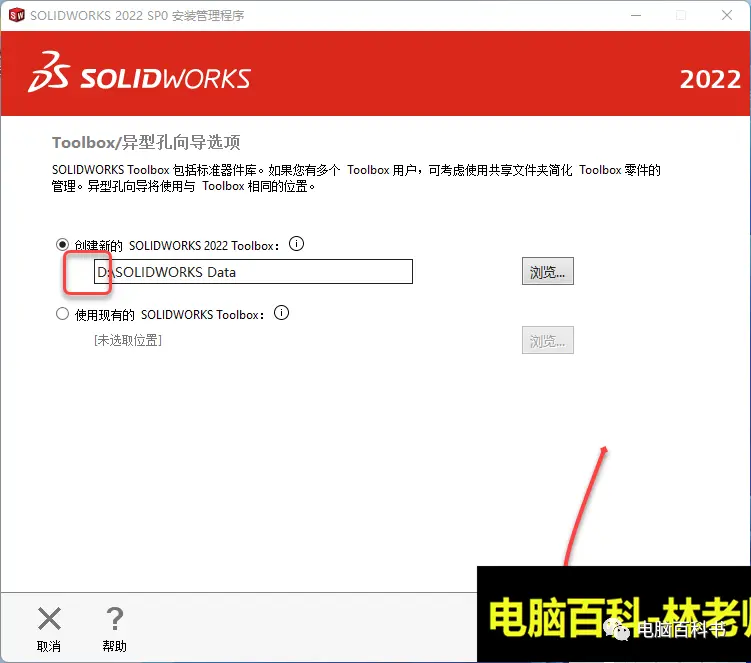
24、按一下【Electrical选项】后面的【更改】。

25、可以修改路径(如:将C改为D表示安装到D盘),点击【返回摘要】。
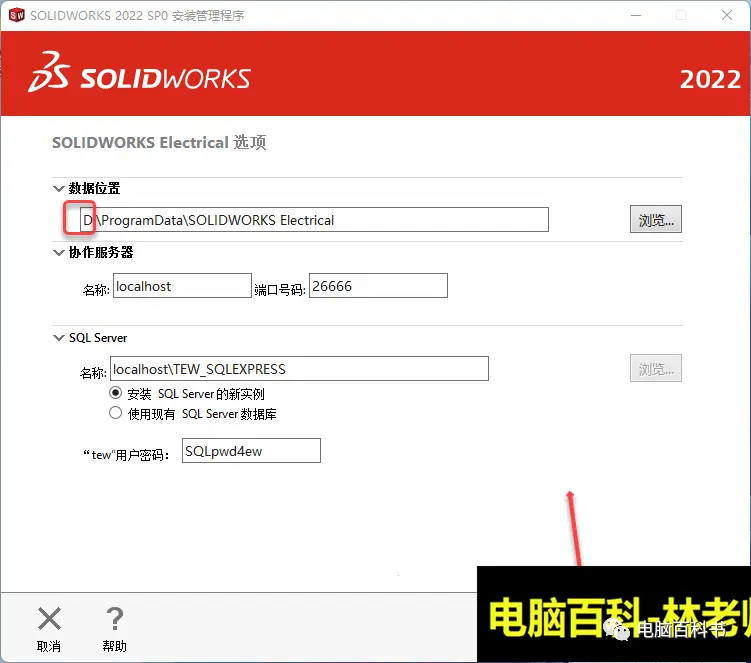
26、先打勾【我接受SOLIDWORKS条款】,然后点一下【现在安装】。
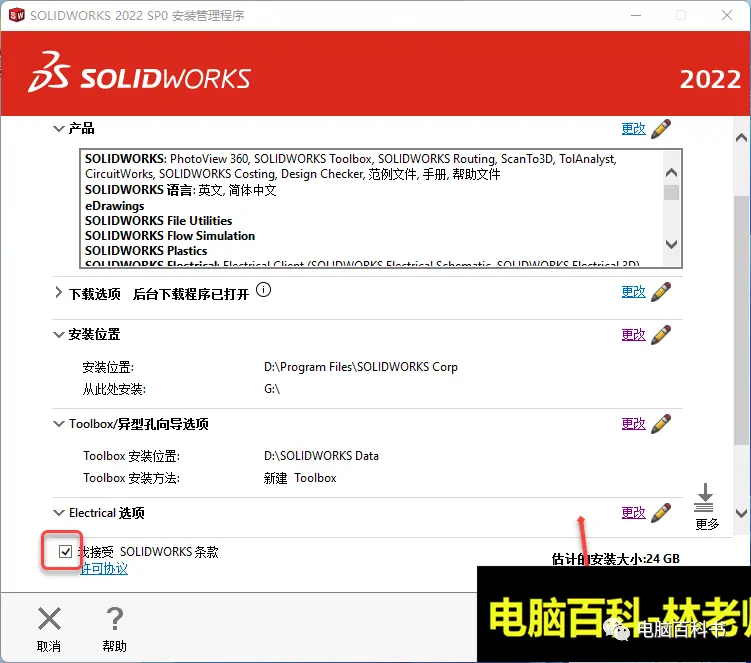
27、点【确定】。
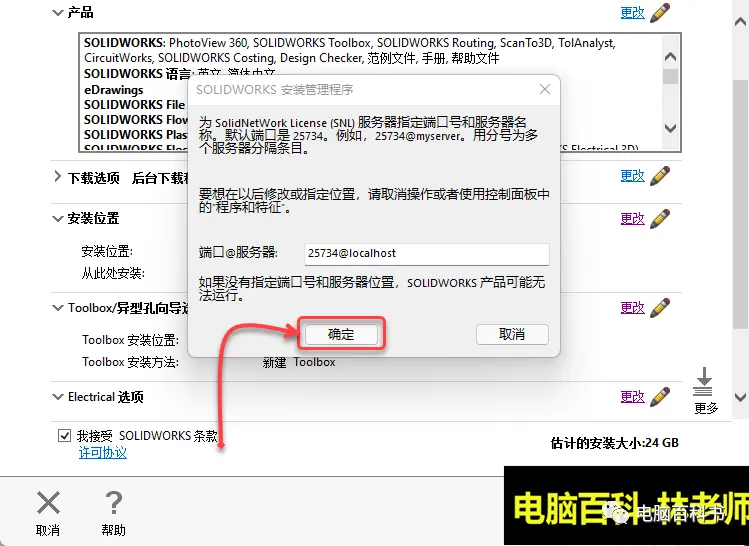
28、这个时候在软件安装中……我们要耐心等待。
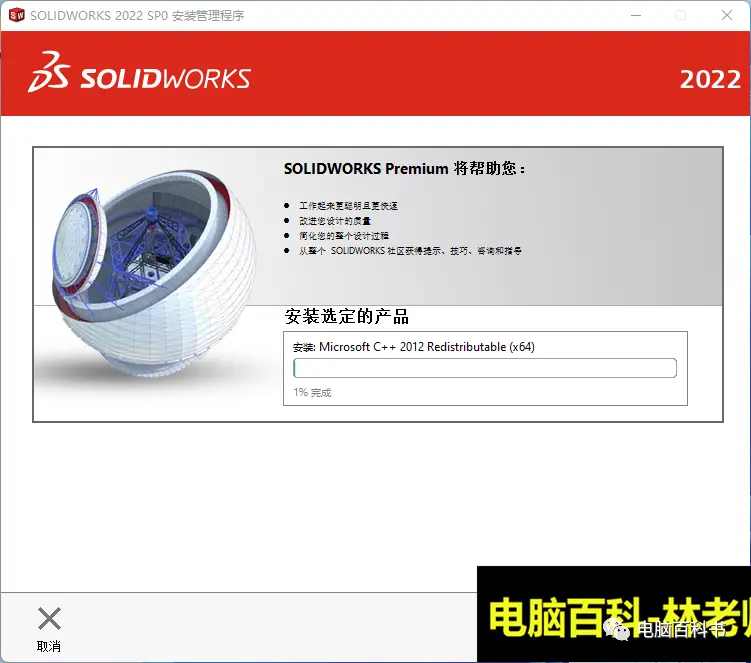
29、①取消打勾【为我显示SOLIDWORKS2022中的新增功能】,②选中【不,谢谢】,③点【完成】。
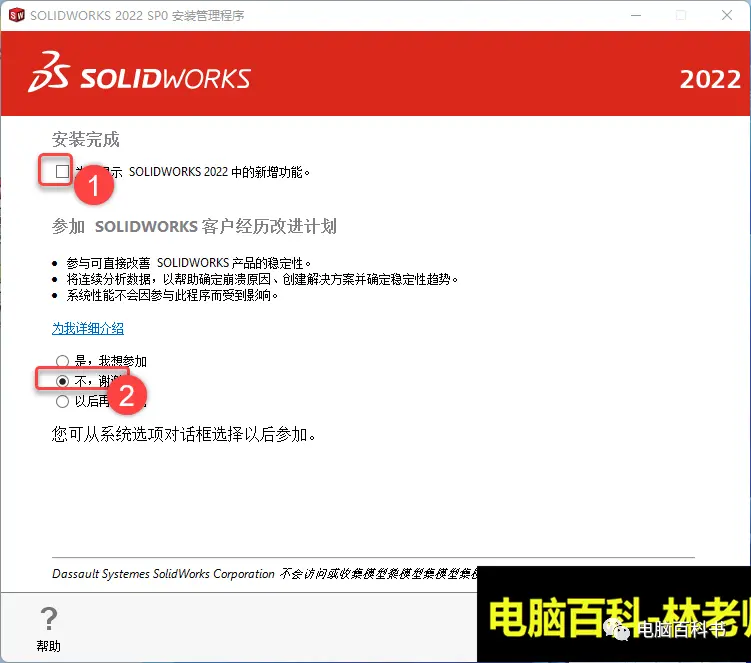
30、然后点击【以后重新启动】。
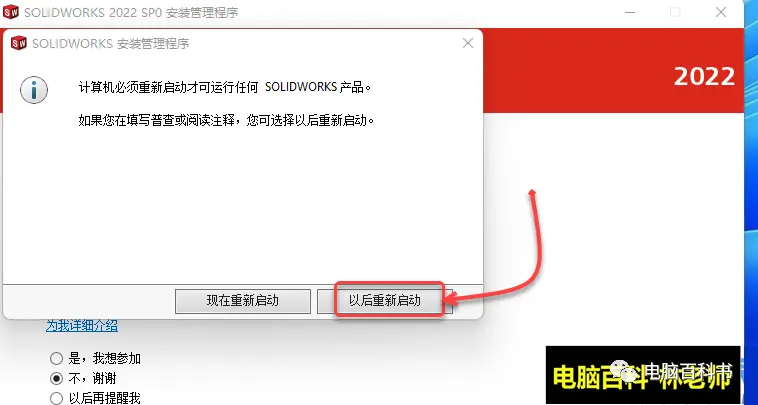
31、在解压文件里找到【SolidWorks2022(64bit)】文件夹并打开,然后找到【_SolidSQUAD_】文件夹。
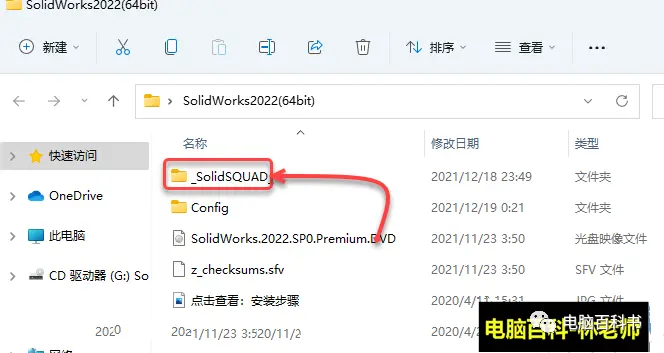
32、复制【Program Files】文件夹。
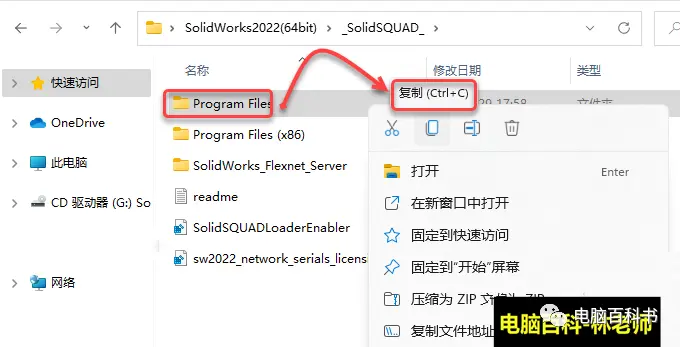
33、打开软件的【安装路径】(在步骤21中我将C更改为了D,我这里直接打开D盘),然后在空白按右键【粘贴】。
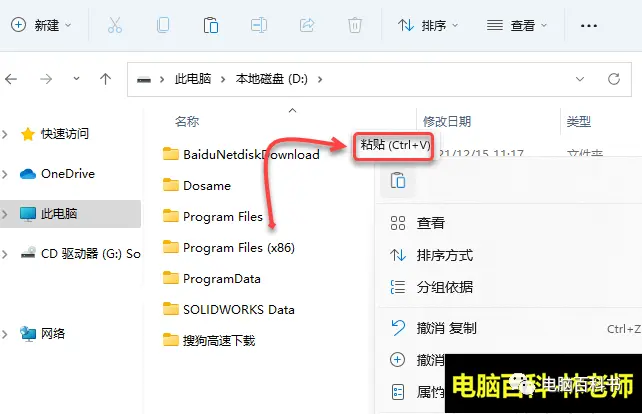
34、在解压文件里找到【SolidWorks2022(64bit)】文件夹,然后找到【_SolidSQUAD_】文件夹并打开。
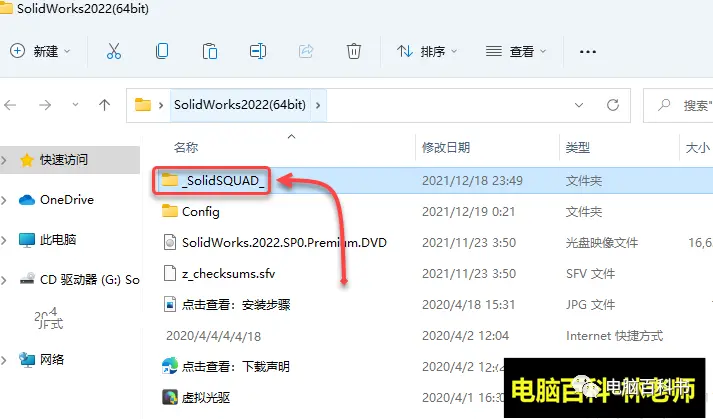
35、运行【SolidSQUADLoaderEnabler】
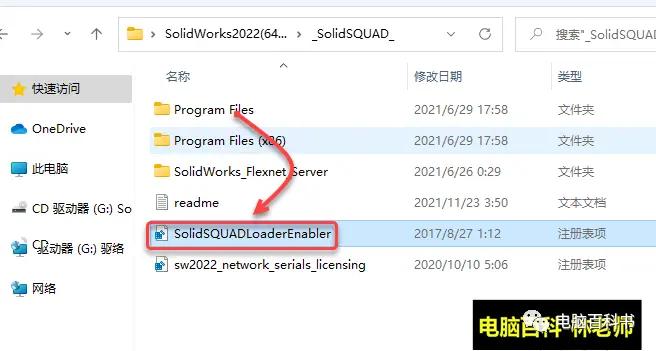
36、点【是】。
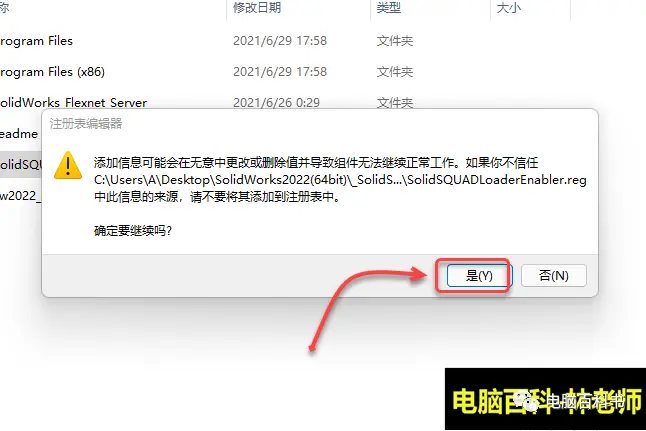
37、点【确定】。
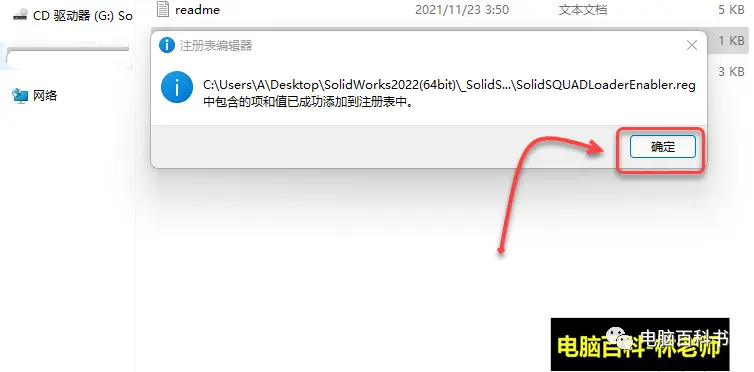
38、双击桌面【SOLIDWORKS 2022】图标启动软件。
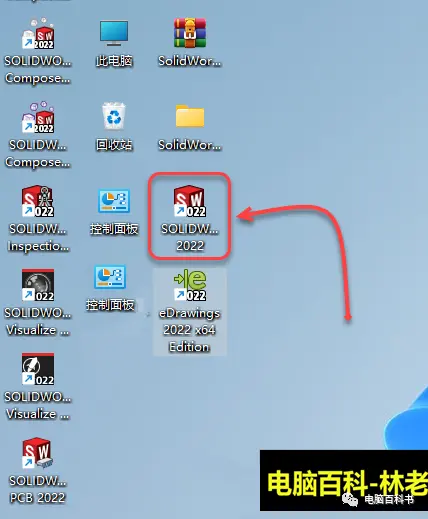
39、按一下【接受】。
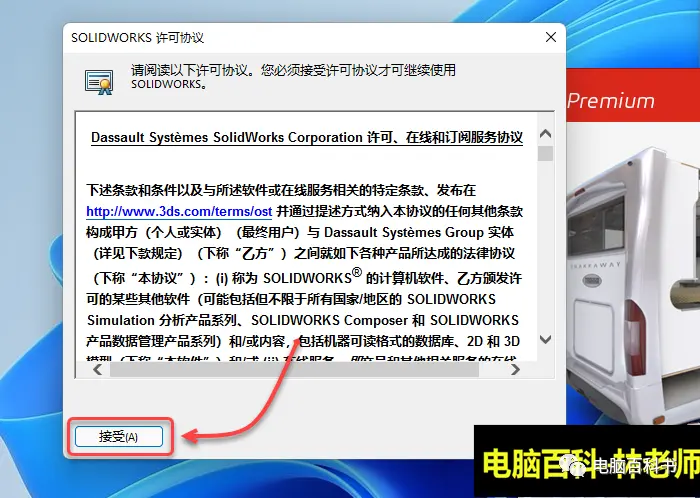
40、到这里,软件已经安装成功了!
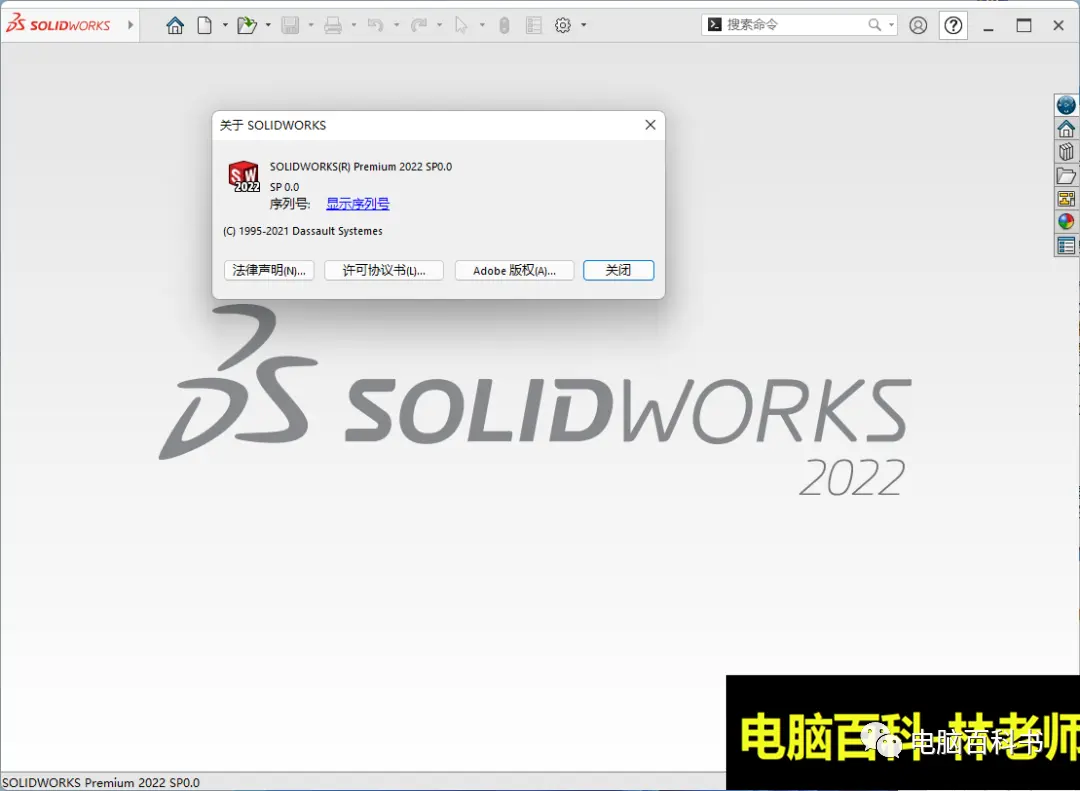
以上就是SolidWorks2022 下载及安装详细图文教程,关注电脑百科林老师,学习更多电脑知识!